
Zalo và Facebook là một trong hai mạng xã hội phổ biến nhất hiện nay. Bạn có muốn kết nối với bạn bè, người thân của mình trên cả hai nền tảng này không? Nếu vậy, bạn có thể biết được cách tìm Facebook qua Zalo vô cùng đơn giản và dễ dàng. Vì thế, Viện Di Động sẽ hướng dẫn bạn 8 cách siêu tiện lợi để tìm kiếm nick Facebook của người khác qua ứng dụng Zalo. Hãy cùng khám phá nhé!
Nội dung bài viết
1. Liệu có cách tìm Facebook qua Zalo không?
Để biết được cách tìm nick Facebook qua Zalo, bạn cần phải đạt được một vài điều kiện như sau:
- Bạn phải kết bạn với người đó trên Zalo để có thể xem số điện thoại hoặc biết số điện thoại mà họ dùng để đăng ký Facebook.
- Bạn phải chắc chắn rằng người đó không chặn bạn trên cả hai ứng dụng Zalo và Facebook.
- Bạn phải nhập số điện thoại của người đó vào thanh tìm kiếm Facebook và nhấn Enter.
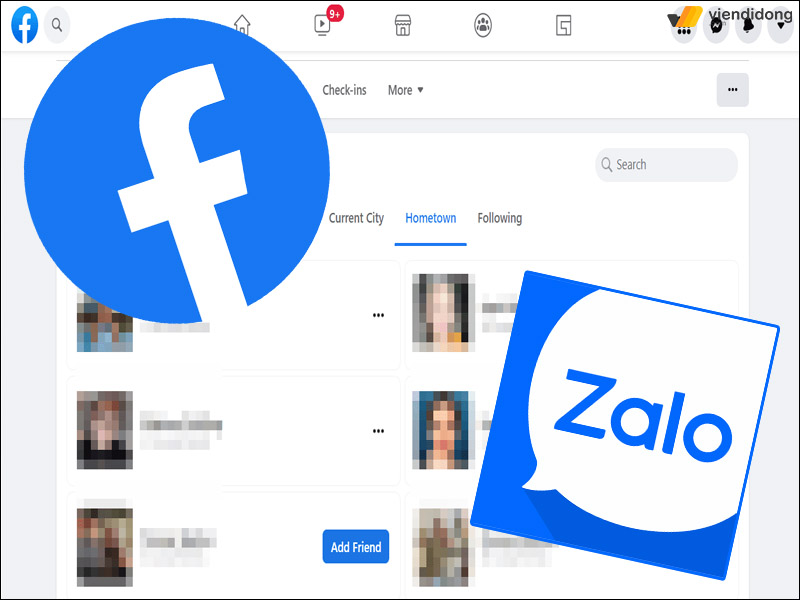
Thực hiện cách tìm bạn Facebook qua Zalo cần phải có số điện thoại của họ
Lưu ý: Hiện tại, Zalo chưa hỗ trợ chức năng liên kết với Facebook, nên bạn không thể tìm kiếm tài khoản Facebook thông qua tên người dùng hoặc tên đầy đủ trên Zalo.
2. Hướng dẫn cách tìm Facebook qua Zalo bằng số điện thoại
Nếu có thông tin tài khoản Zalo và số điện thoại của người đó, bạn có thể biết cách tìm bạn từ Zalo qua Facebook nhanh chóng qua 2 cách làm dưới đây:
2.1. Cách tìm Facebook qua Zalo bằng FindUID
Để tìm Facebook của ai đó qua Zalo, bạn có thể sử dụng công cụ FindUID và làm theo các bước như sau:
Bước 1: Mở Zalo và vào trang cá nhân của người bạn muốn tìm ⇒ Chạm vào biểu tượng Ba chấm ở góc trên bên phải ⇒ Sao chép số điện thoại để lưu vào bộ nhớ tạm.
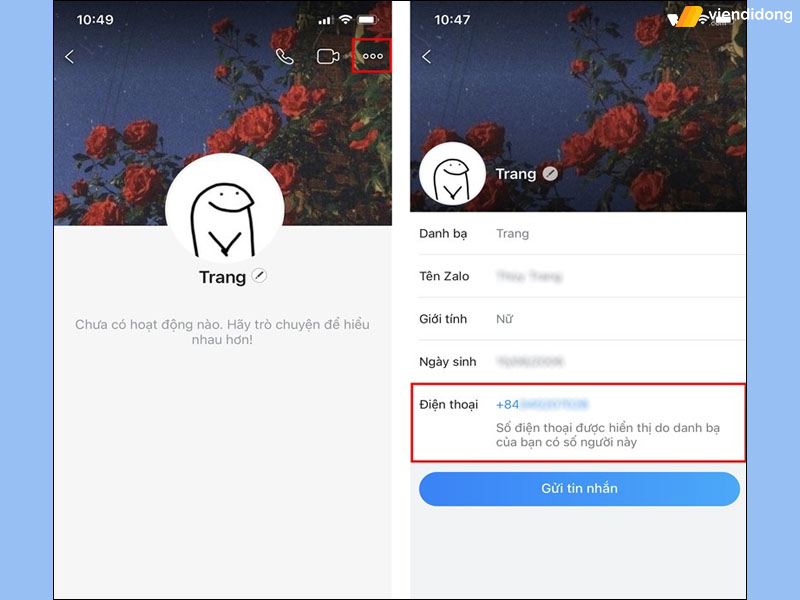
Cách tìm Zalo qua Facebook số điện thoại bằng FindUID – 1
Bước 2: Mở trình duyệt web và truy cập vào trang FindUID ⇒ Chọn mục Tìm Facebook ở menu trên cùng.
Bước 3: Dán số điện thoại đã sao chép vào ô tìm kiếm ⇒ Chọn Tôi không phải là người máy để xác minh ⇒ Chọn biểu tượng Kính lúp để bắt đầu tìm kiếm.
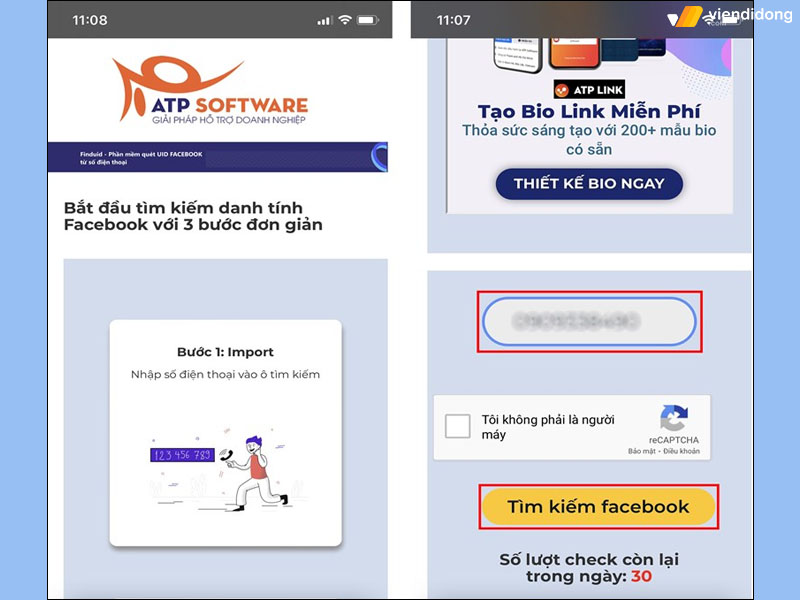
Cách tìm Zalo qua Facebook số điện thoại bằng FindUID – 2
Bước 4: Kết quả sẽ hiển thị Link tài khoản Facebook của người mà bạn cần tìm ⇒ Nhấn vào Link để xem trang Facebook của họ.
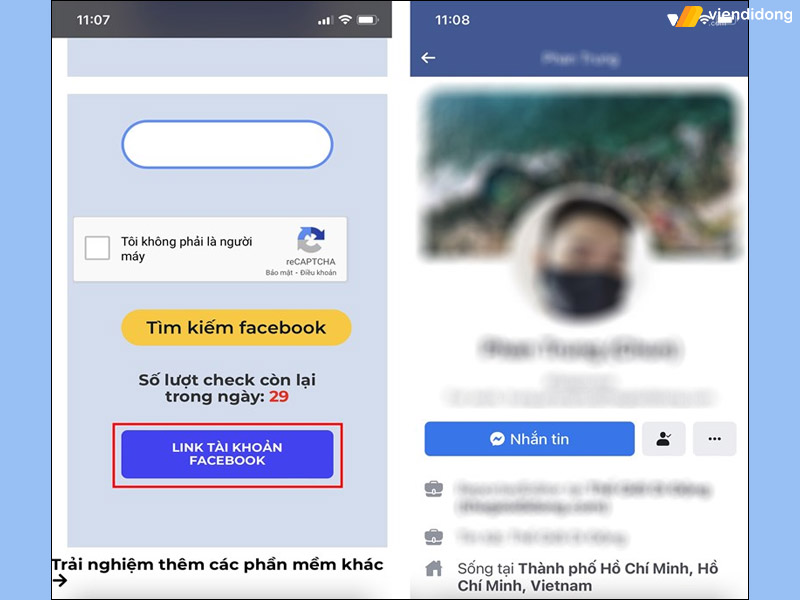
Cách tìm Zalo qua Facebook số điện thoại bằng FindUID – 3
2.2. Cách tìm Facebook qua Zalo bằng phương pháp thủ công
Nếu công cụ trên không thực sự hiệu quả, bạn có thể làm theo các bước thủ công như sau:
Bước 1: Chọn ảnh đại diện của người đó trên Zalo ⇒ Nhấn vào Menu (dấu 3 chấm ở góc phải trên cùng) ⇒ Chọn Thông tin để xem số điện thoại và các thông tin khác của người đó ⇒ Sao chép số điện thoại.
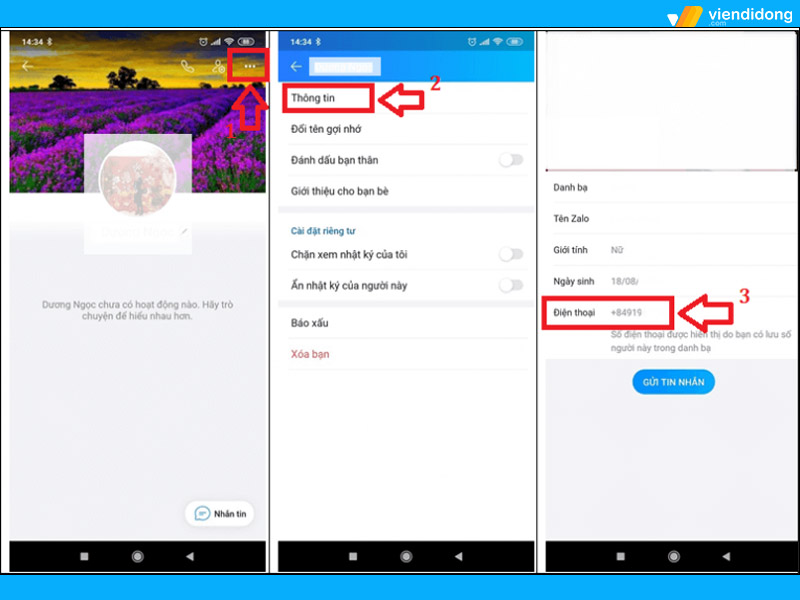
Cách tìm Fb thông qua Zalo bằng thủ công – 1
Bước 2: Mở Facebook và dán số điện thoại vào ô tìm kiếm. Nếu người đó đã để số điện thoại công khai hoặc đã bình luận số điện thoại trên Facebook, bạn sẽ thấy được hồ sơ của họ.
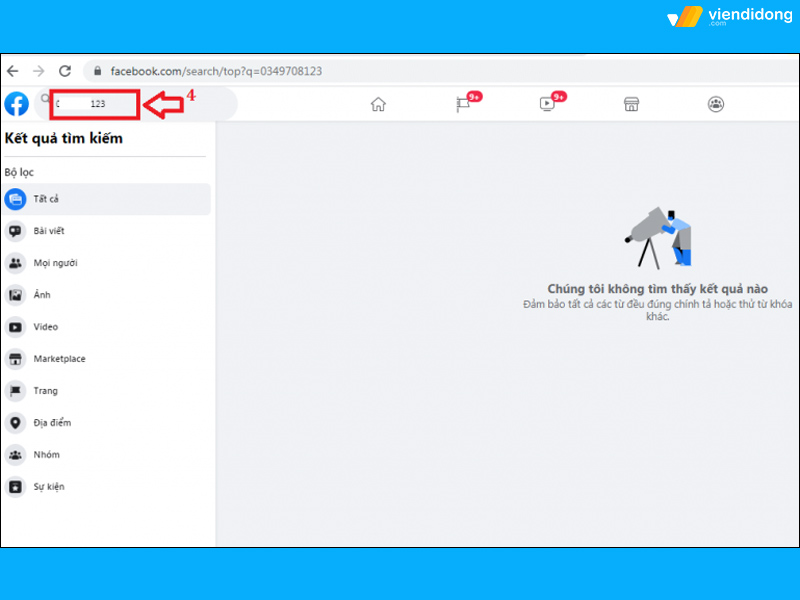
Cách tìm Fb thông qua Zalo bằng thủ công – 2
Lưu ý: Từ năm 2018, Facebook đã ngừng cho phép tìm kiếm bằng số điện thoại hoặc Email. Do đó, cách này chỉ có thể áp dụng khi người đó đã công khai số điện thoại trên Facebook.
3. Hướng dẫn cách tìm Facebook qua Zalo không có số điện thoại
Đa phần rất nhiều người dùng đã ẩn danh số điện thoại trên Zalo nhằm đảm bảo sự riêng tư. Vì thế, đừng quá lo lắng vì bạn vẫn có thể biết được số điện thoại của họ thông qua 2 cách dễ dàng khác dưới đây:
3.1. Cách tìm Facebook qua Zalo bằng hình ảnh
Nếu bạn muốn biết ai đang sử dụng Facebook, bạn có thể thử một cách thú vị là tìm nick Facebook qua Zalo bằng hình ảnh trên Google Hình ảnh:
Bước 1: Mở Google Hình ảnh ⇒ Nhấp vào biểu tượng máy ảnh bên cạnh thanh tìm kiếm.
Bước 2: Kéo hình ảnh vào khung hoặc chọn nút Tải tệp lên.
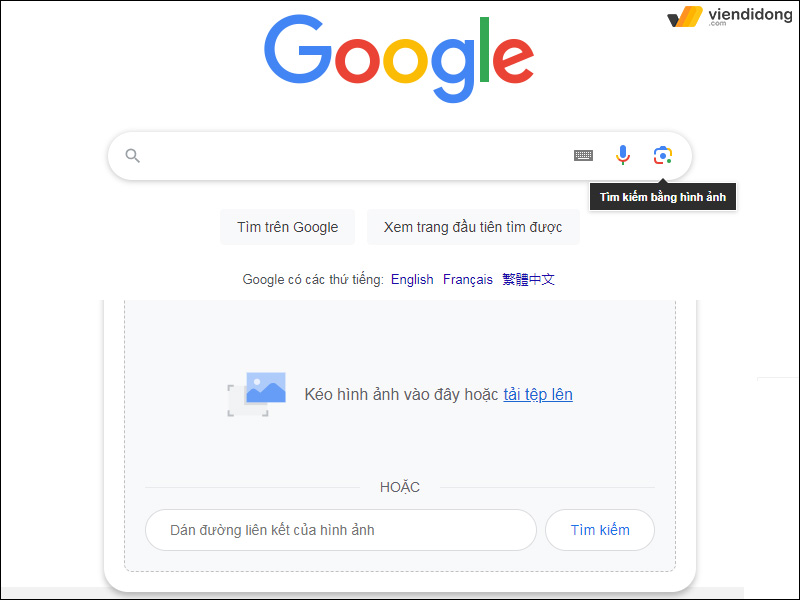
Cách tìm Facebook qua ảnh Zalo mà không cần số điện thoại
Bước 3: Chọn một hình ảnh mà bạn muốn tìm kiếm. Nên chọn hình chân dung để dễ dàng tìm thấy Facebook của người đó.
Sau khi Google Hình ảnh trả về kết quả, bạn hãy tìm xem có đường link nào dẫn đến Facebook có chứa hình ảnh giống như bạn đã tải lên hay không ⇒ Nhấp vào đường link đó để xem trang Facebook mà bạn muốn tìm.
3.2. Cách tìm Facebook qua Zalo bằng tên hoặc biệt danh
Để tìm Facebook của một người đó, bạn có thể sử dụng cách đơn giản này nhưng lại vô cùng hiệu quả:
- Đầu tiên, bạn mở ứng dụng Facebook.
- Nhập tên của người đó vào thanh Tìm kiếm.
- Nhấn Enter để xem kết quả.

Tìm kiếm tài khoản Facebook bằng tên hoặc biệt danh
Mẹo: Bạn nên thử nhiều cách viết tên khác nhau để tăng khả năng tìm được nick Facebook chính xác. Ví dụ, nếu bạn muốn tìm Facebook của Võ Hoàng Khoa, bạn có thể nhập: Võ Hoàng Khoa, Khoa Vo, Vo Hoang Khoa, Hoang Khoa Vo… Bạn cũng có thể thêm các thông tin khác như quê quán, nơi làm việc, trường học… để lọc kết quả cụ thể hơn.
4. Một số cách tìm Facebook khác đơn giản, nhanh chóng, dễ dàng
4.1. Cách tìm Facebook thông qua Instagram
Bạn có muốn biết cách tìm Facebook của ai đó chỉ qua Instagram? Đây là một mẹo đơn giản mà bạn có thể áp dụng ngay bây giờ:
Bước 1: Đi vào phần Bio (Giới thiệu) trên tài khoản Instagram của người đó.
Bước 2: Xem họ có để lại link Facebook hay không.

Tìm Facebook cá nhân thông qua tài khoản Instagram
Đây là một tính năng tiện lợi mà nhiều người dùng Instagram yêu thích, giúp kết nối với bạn bè và đối tác công việc dễ dàng hơn. Nếu không thấy link Facebook ở Bio, bạn vẫn có thể tìm được Facebook của người đó bằng cách đi vào danh sách bạn bè Instagram của họ và xem ai trong số họ có để link Facebook ở Bio.
Sau đó, bạn chỉ cần click vào đường link và tìm kiếm trong danh sách bạn bè của họ để tìm ra Facebook của người bạn cần tìm.
4.2. Cách tìm Facebook thông qua Gmail
Để tìm Facebook của ai đó qua Gmail, bạn chỉ cần biết địa chỉ email của họ được dùng để đăng ký Facebook:
Bước 1: Vào Facebook và gõ Gmail của họ vào ô tìm kiếm ⇒ Nhấn Enter.
Bước 2: Xem danh sách các nick Facebook có sử dụng Gmail đó hoặc tương tự ⇒ Cuộn xuống và so sánh để tìm ra nick bạn muốn.
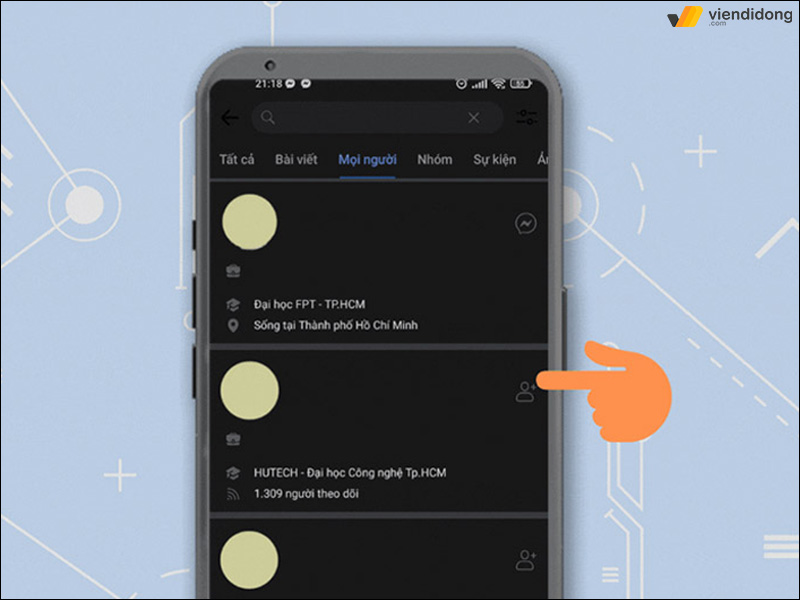
Tìm Facebook cá nhân thông qua địa chỉ Gmail
4.3. Cách tìm Facebook thông qua TikTok
Một cách thú vị để kết nối với bạn bè của bạn chính là tìm tài khoản Facebook của họ qua nick TikTok. Nếu biết được người bạn tìm kiếm thực sự “nghiện TikTok”, bạn có thể chia sẻ những video hài hước, thông tin bổ ích và giao lưu với họ trên nền tảng xã hội giới trẻ này.
Để làm được điều đó, bạn chỉ cần thực hiện những bước đơn giản sau đây:
Bước 1: Mở ứng dụng TikTok ⇒ Vào mục Hồ sơ ở góc dưới cùng ⇒ Chọn biểu tượng Ba gạch ngang ở góc trên bên phải.
Bước 2: Chọn mục Bạn bè trên Facebook ⇒ Nhấn nút Tìm ở góc phải ⇒ Nhấn Tiếp tục để cho phép Tiktok đăng nhập vào Facebook của bạn.
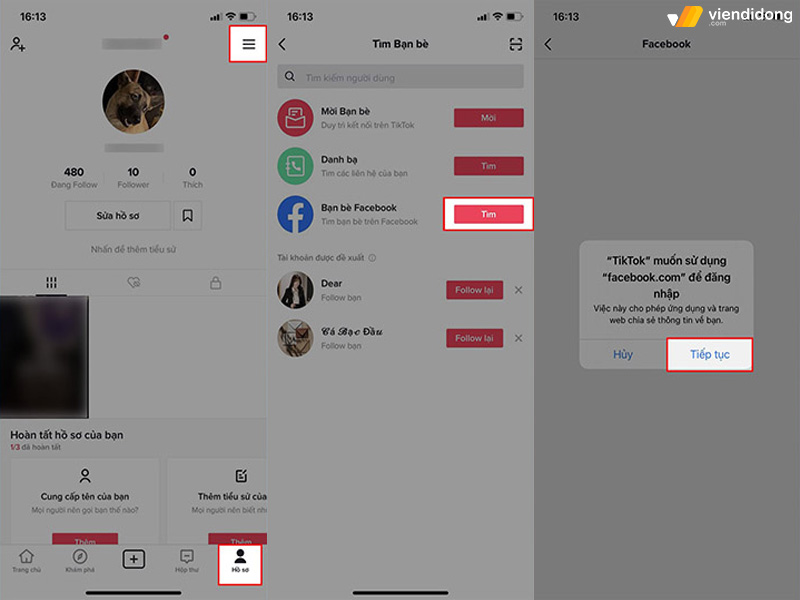
Tìm Facebook cá nhân thông qua ứng dụng TikTok – 1
Bước 3: Nhấn Tiếp tục một lần nữa để bắt đầu tìm nick Facebook bằng Tiktok. Màn hình sẽ hiển thị danh sách bạn bè trên Facebook của bạn và có thể chọn Theo dõi hoặc nhắn tin cho họ trên Tiktok.
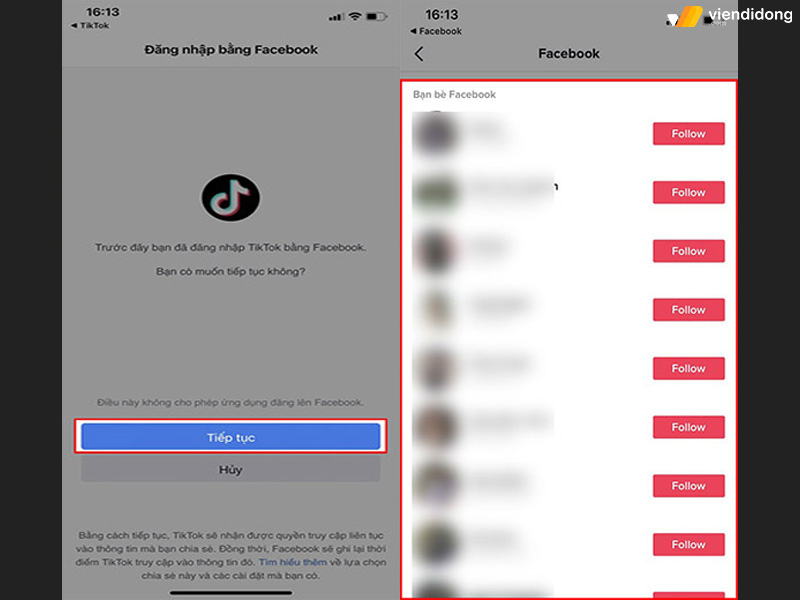
Tìm Facebook cá nhân thông qua ứng dụng TikTok – 2
4.4. Cách tìm Facebook thông qua danh sách bạn bè
Để tìm nick Facebook của ai đó mà bạn không hề biết số điện thoại, Zalo, Gmail hay Instagram của họ, thì có thể dùng danh sách bạn bè của mình làm gợi ý. Điều này sẽ giúp bạn và người đó đang có chung một số bạn bè trên Facebook.
Cách này tuy khá cồng kềnh và tốn thời gian nhưng đó là hướng giải quyết duy nhất để bạn có thể tìm kiếm thông tin cá nhân với người cần tìm kiếm:
Bước 1: Mở ứng dụng Facebook ⇒ Chọn biểu tượng Menu ở góc phải trên cùng ⇒ Chọn Bạn bè.
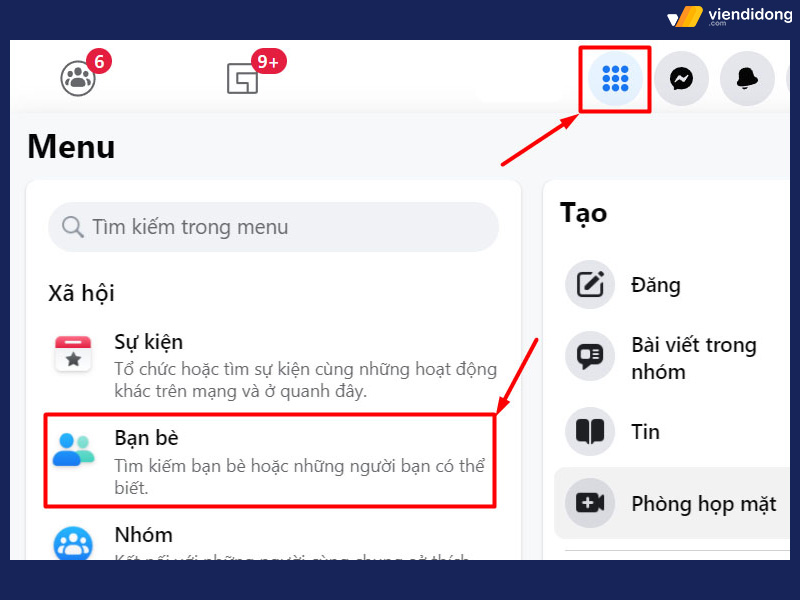
Cách tìm tài khoản Zalo qua danh sách bạn bè – 1
Bước 2: Bạn có thể tìm kiếm Facebook trong mục Những người bạn có thể biết.
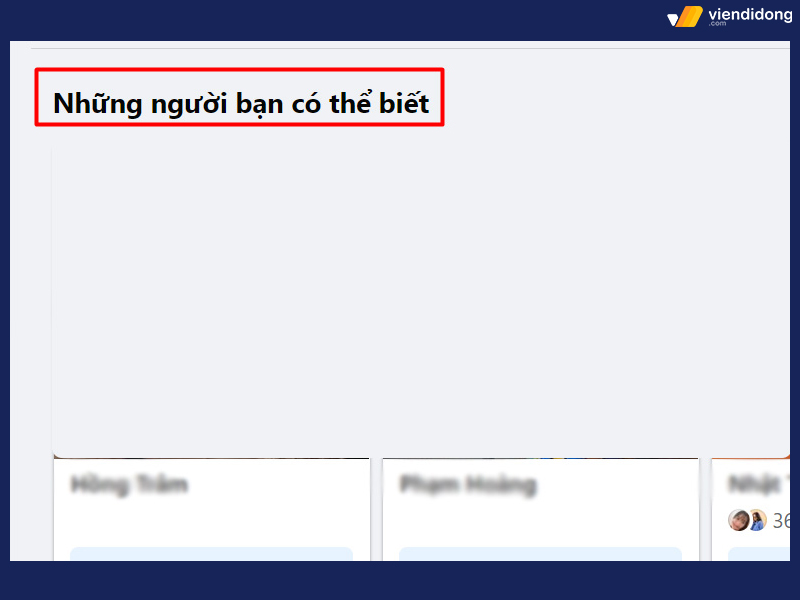
Cách tìm tài khoản Zalo qua danh sách bạn bè – 2
Hoặc bạn có thể đi vào trang cá nhân của những người bạn với hy vọng rằng họ có thể là bạn bè với người mà bạn muốn tìm nick Facebook.
Đây là cách cuối cùng nên chỉ dùng khi bạn đã thử hết các cách trên mà vẫn không tìm được người đó nhé.
5. Tổng kết
Đó là toàn bộ 8 cách tìm Facebook qua Zalo đơn giản mà bạn có thể áp dụng vô cùng nhanh chóng và hiệu quả. Hy vọng bài viết trên sẽ giúp bạn tìm kiếm được người bạn Facebook quan trọng để giữ liên lạc với họ nhé!
Viện Di Động – Hệ thống uy tín chuyên sửa chữa các dòng điện thoại, laptop và nhiều thiết bị công nghệ khác. Mọi thông tin tư vấn, hỗ trợ dịch vụ xin liên hệ qua tổng đài 1800.6729 (miễn phí) hoặc fanpage Viện Di Động nhằm đáp ứng kết quả chất lượng, nhanh chóng và lâu dài hơn.
Xem thêm:
- Cách ẩn hình ảnh trên Facebook bằng điện thoại, máy tính dễ dàng
- Simple Facebook là gì? Tính năng và lợi ích của Simple Facebook
- Cách bỏ hạn chế trên Messenger, Facebook bằng điện thoại, máy tính đơn giản
- Hướng dẫn cách thêm nhạc vào Facebook cá nhân, story dễ dàng
Viện Di Động








Bình luận & hỏi đáp